
Owen Little
0
4864
1065
Kupiłeś tablet Amazon Fire dla swojego dziecka, ale martwisz się, co mogą na nim zobaczyć. Nieodpowiednie filmy i bezpłatny dostęp do Internetu nie są idealne. Na szczęście oparty na Androidzie system operacyjny Fire ma wbudowany system kontroli rodzicielskiej. Chociaż nie jest to od razu oczywiste, jest również dość solidne.
Oto jak skonfigurować kontrolę rodzicielską w Amazon Fire dziecka i zapewnić mu bezpieczeństwo i edukację!
Rozpoczęcie pracy: Chroń swoje konto
Zanim pomyślisz o założeniu profilu dla swojego dziecka, poświęć kilka minut na aktywację podstawowych zabezpieczeń na swoim koncie.
Otworzyć Ustawienia ekran i poniżej Osobisty, odnaleźć ochrona i prywatność. Upewnij się, że masz Kod blokady ekranu zestaw. Możesz wybrać hasło lub PIN; wybierz, co uważasz za bardziej bezpieczne i łatwe do zapamiętania.
Ustawienie tego spowoduje, że twoje dziecko nie będzie miało dostępu do twojego ekranu, po prostu wychodząc z własnego. Na ekranie dziecko może przypadkowo (lub złośliwie!) Usunąć i zainstalować aplikacje, usunąć filmy z listy oglądania, a nawet dodać lub usunąć elementy z listy życzeń Amazon. Najlepiej jest podjąć rozsądne środki ostrożności i ukryć te funkcje poza zasięgiem.
Właśnie zaoszczędziłeś sobie wielu kłopotów!
Utwórz profil potomny na Amazon Fire Tablet
Następnym zadaniem jest utworzenie profilu dla dziecka.
Rozwiń menu od góry ekranu i dotknij ikony użytkownika. Tutaj poszukaj Plus przycisk do Dodaj nowego użytkownika, stukający dobrze aby potwierdzić krok.
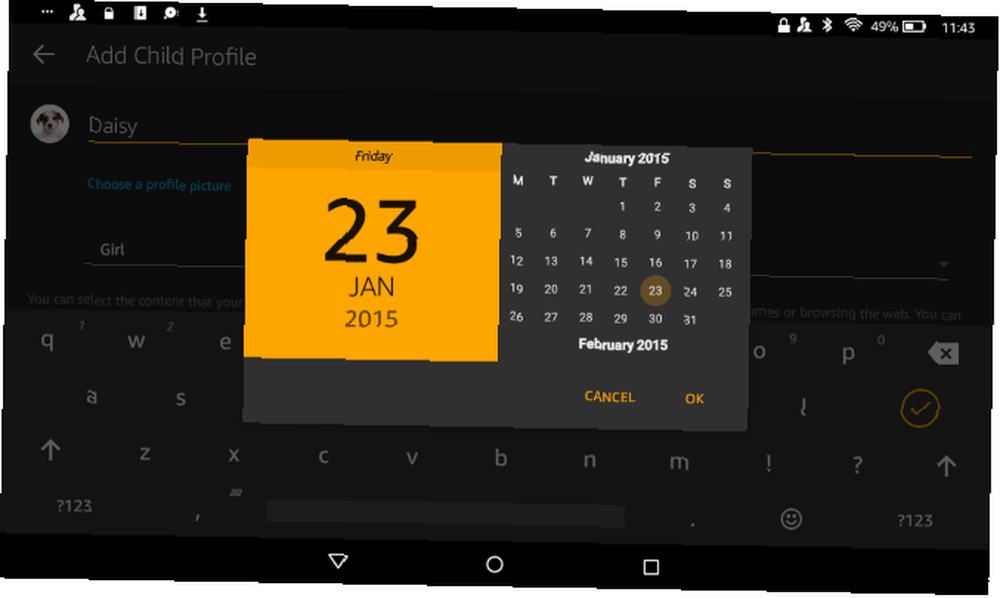
Tutaj dotknij Dodaj profil podrzędny (profile dla dorosłych są również dostępne, jeśli Twój partner tego wymaga). Następnie dodaj szczegóły, takie jak imię i nazwisko, płeć i data urodzenia.
Możesz wybrać jeden z dwóch dostępnych motywów. Niebieskie niebo jest dla osób poniżej dziewiątego roku życia, a motyw Północy nocy jest przeznaczony dla dzieci w wieku od 9 do 12 lat. Po dokonaniu wyboru dotknij Dodaj profil.
Teraz twoje dziecko ma swój własny profil.
Dodaj treść do profilu potomnego
Po utworzeniu profilu na następnym ekranie pojawi się monit o dodanie odpowiedniej treści. Powinien to być rodzaj materiału (książki, audiobooki, wideo, aplikacje itp.), Który sprawia, że czujesz się swobodnie, gdy twój maluch konsumuje.
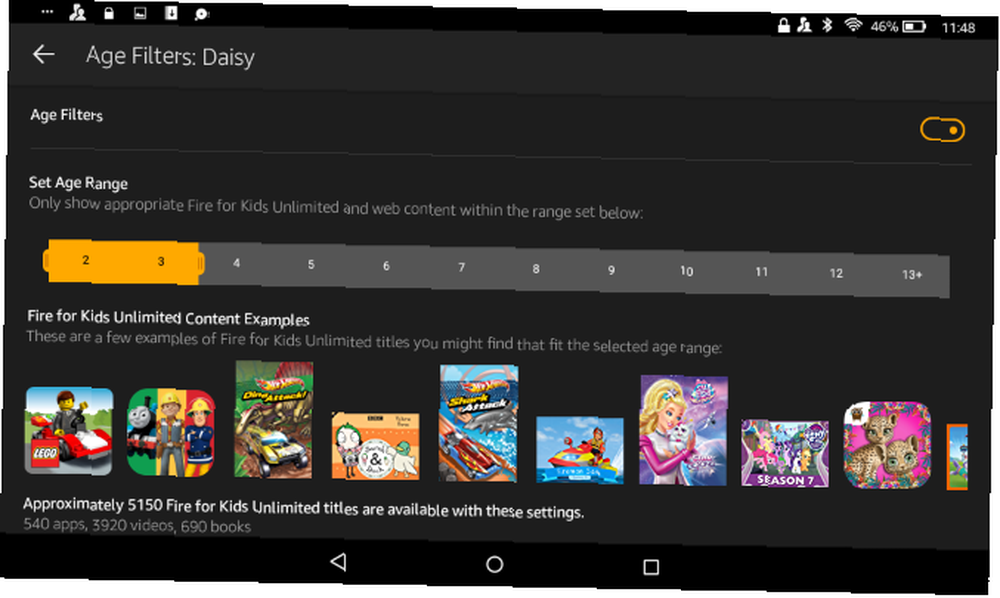
Wystarczy przesunąć odpowiednio paski dolnego i górnego przedziału wiekowego. Tablet poinformuje Cię, ile aplikacji, filmów i książek można wyświetlić w wybranym zakresie. Kiedy będziesz szczęśliwy, dotknij Z powrotem do wyjścia.
Na koniec upewnij się, że ustawiłeś Włącz zakupy w aplikacji ustawienie na poza. Zapobiegnie to gromadzeniu opłat w grach.
Ustaw czas ekranu dla tabletu Fire
Prawdopodobnie nie chcesz, aby dzieci spędzały cały dzień przyklejone do tabletów Najlepsze narzędzia do ograniczania czasu spędzanego na ekranie przez dzieci Najlepsze narzędzia do ograniczania czasu spędzania przez ekrany online Czas, jaki spędzają dzieci, jest tak samo ważny, jak to, co widzą. Są to najlepsze narzędzia do ograniczania czasu spędzanego przez dziecko na ekranie w Internecie i na jego urządzeniu mobilnym. , zwłaszcza gdy jest szansa na aktywność na świeżym powietrzu. Dlatego ustalenie limitów czasowych jest dobrym pomysłem.
Aby to zrobić, otwórz Ustaw dzienne cele i ograniczenia czasowe, i dotknij przełącznika, aby włączyć.
Zobaczysz ekran podzielony na dwie zakładki: Dni powszednie i Weekendy. Każdy z nich pozwala ustawić Pora snu, kiedy tablet się wyłączy, i czas budzenia, kiedy znów będzie dostępny.
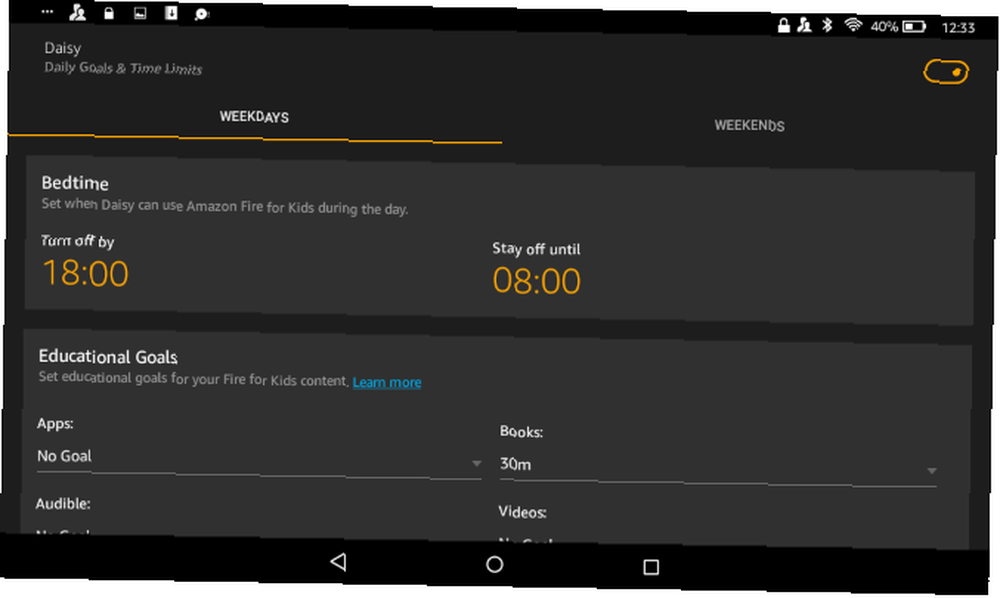
Tutaj możesz również ustawić Cele edukacyjne, z terminami na Aplikacje, Książki, Słyszalny (audiobooki) i Wideo. Jest też Naucz się najpierw przełączać, pozwalając zablokować rozrywkę do “cele edukacyjne” są spełnione.
W dalszej części możesz ustawić Całkowity czas ekranu (aby Twój maluch miał na przykład cztery godziny tabletu w ciągu 16 godzin). Znajdziesz także Czas według rodzaju aktywności, gdzie możesz ustawić limity czasowe dla poszczególnych działań.
Zarządzanie treściami internetowymi na tablecie Twojego dziecka
Tablet Twojego dziecka musi być online, aby uzyskać dostęp do treści Amazon. Ale co, jeśli chcesz ograniczyć swojemu dziecku dostęp do sieci?
Otwórz profil dziecka ponownie i poszukaj Ustawienia sieciowe. Tutaj znajdziesz przełącznik Włącz przeglądarkę internetową. Po włączeniu będziesz mógł Ogranicz zawartość internetową, gdzie możesz dodać Strony internetowe, i Filmy internetowe, używając Plus przycisk.
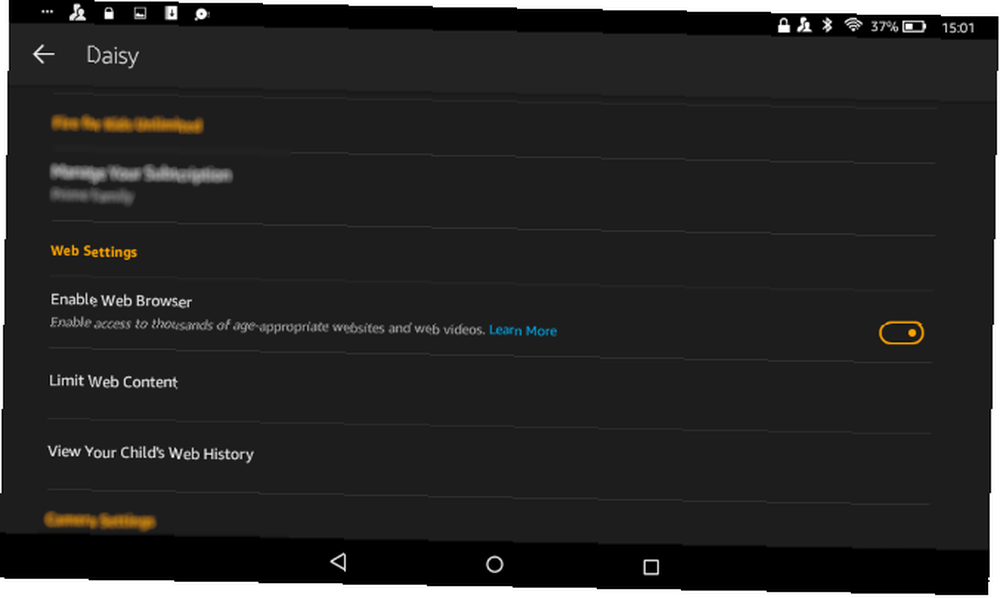
Tymczasem Ustawienia zakładka pozwala Włącz wstępnie zatwierdzoną treść internetową. To jest własna, wyselekcjonowana treść Amazon, więc możesz oczekiwać, że materiał będzie odpowiedni dla twojego dziecka. Możesz także wybrać, czy chcesz Włącz ciasteczka.
Zauważ, że jeśli Włącz przeglądarkę internetową jest ustawione na Poza, Twoje dziecko nie będzie miało dostępu do przeglądarki. Dla młodszych wydaje się to rozsądną opcją.
Co to jest Amazon FreeTime?
Jeśli nie masz pewności, jakie treści są odpowiednie dla Twoich dzieci i nie masz czasu, aby sprawdzić wszystko ręcznie, Amazon FreeTime może być odpowiedzią.
Amazon FreeTime jest opcjonalnym dodatkiem, za który płacisz w ramach miesięcznej subskrypcji. Usuwa reklamy, zakupy w aplikacji oraz linki do stron internetowych i mediów społecznościowych. Co najważniejsze, FreeTime oferuje treści skierowane specjalnie do dzieci w wieku od 3 do 12 lat.
Użyj tego linku, aby wypróbować Amazon FreeTime za darmo przez miesiąc!
Chociaż miesięczna opłata może wydawać się kosztowna, naprawdę oszczędza dużo czasu. Pamiętaj jednak, że FreeTime wymaga połączenia z Internetem. Chociaż możesz pobrać niektóre treści, najlepiej z nich korzystać w domu lub po podłączeniu do innej przyjaznej sieci.
Przegląd aktywności online Twojego dziecka
Jeśli chcesz sprawdzić aktywność tabletu dziecka (być może sprawdzić, czy programy telewizyjne są bardziej popularne niż gry), Amazon oferuje funkcję, która pozwala monitorować, co robią.
Możesz łatwo zarządzać tym za pośrednictwem Ustawienia> Kontrola rodzicielska. Przewiń w dół do Centrum Aktywności, i włączyć Monitoruj ten profil. Wyniki można znaleźć na stronie rodzic.amazon.com, przedstawione w łatwej do odczytania grafice.
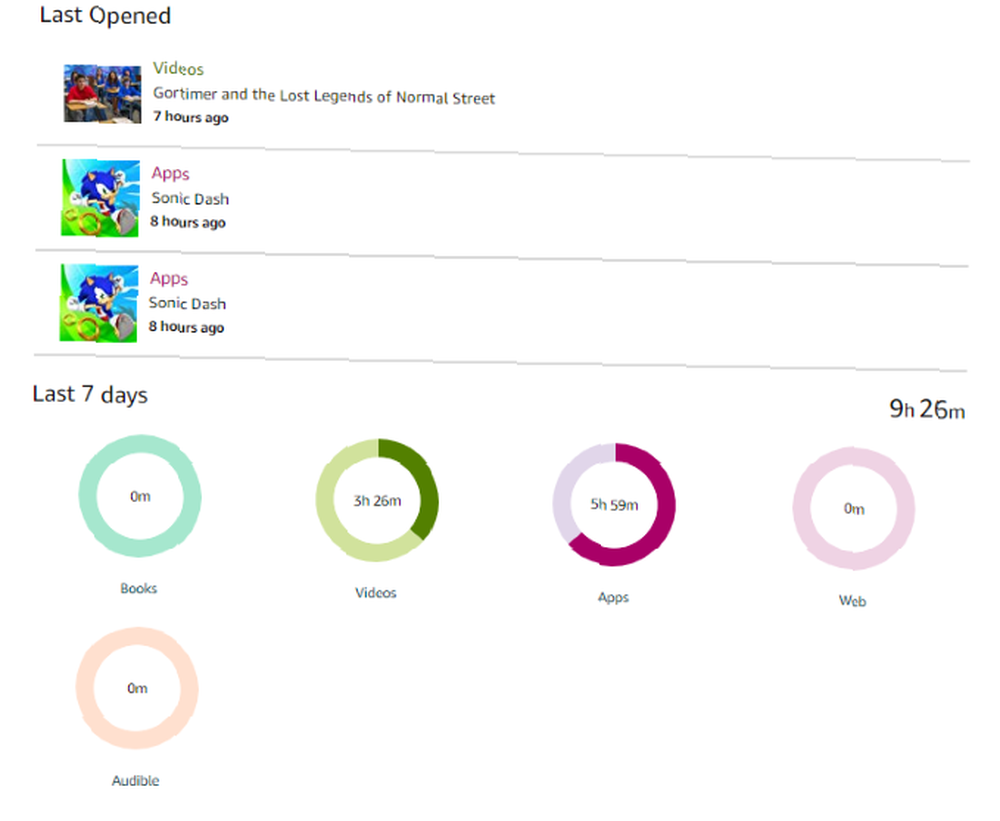
Tworzenie amazońskiego ognia odpowiedniego dla dzieci
Do tej pory powinieneś mieć pełną kontrolę nad tabletem Amazon Fire swojego dziecka. Nie ma teraz ryzyka przypadkowych zakupów i żadnych zakupów w aplikacji zagrażających Twojemu bankowi. Jesteś bezpieczny przed nieodpowiednimi treściami zanieczyszczającymi młode, niewinne oczy twojego potomstwa, i możesz łatwo dodawać treści i monitorować aktywność.
Jesteś skończony. Ale co z twoimi innymi urządzeniami? Nie martw się, kontrola rodzicielska jest dostępna prawie wszędzie, odpowiednia do ochrony dzieci w każdym wieku. Potrzebujesz więcej pomocy? Zobacz nasz szczegółowy przewodnik korzystania z tabletów Amazon Fire Twój nieoficjalny podręcznik tabletu Amazon Fire Twój nieoficjalny podręcznik tabletu Amazon Fire Tablet Amazon Fire to świetna alternatywa dla podstawowych e-czytników E-Ink Kindle, oferując przy tym atrakcyjne nowe funkcje bardziej zbliżone do tabletu . Jego mały rozmiar i elastyczność sprawiają, że jest to najlepszy wybór. .
Źródło obrazu: Dubova / Depositphotos











